Prise de Vue de Base - Prendre des photos (page 11) - Visualiser les photos (page 12) - Supprimer les photos (page 12)
|
|
|
- Charlotte Trudeau
- il y a 8 ans
- Total affichages :
Transcription
1 Préface Merci d avoir acheté cet appareil photo numérique. Equipé de trois modes de prise de vue (mode capture, Mode Vidéo et mode lecture), cet appareil photo répondra à tous vos besoins de traitement numérique des photos, Cet appareil photo léger de la taille d'une carte de crédit offre des images de haute qualité à 3 méga pixels ainsi qu'un zoom numérique 8X précis. La mémoire interne intégrée peut stocker vos images et vos vidéos. Par le biais de la connexion par câble USB, les photos et les clips vidéo peuvent être facilement transférés de l'appareil sur le PC. La fonction de sortie TV permet d'afficher les images sur un poste de télévision. La prise de vue en continu permet à l utilisateur de prendre plusieurs photos rapidement à la suite. Pour profiter au mieux de cet appareil photo numérique, nous vous conseillons fortement de lire entièrement ce manuel avant d utiliser l appareil. 1
2 Mise en route Ce guide de mise en route vous donne un aperçu des fonctions de cet appareil. Pour une référence rapide, veuillez vous reporter au diagramme suivant : Avant de prendres des photos : - Allumer et éteindre l appareil (page 11) - Réglage du flash (page 7) - Faire un Zoom avant et arrière (page 12) - Installer les logiciels (page 26) Prise de Vue de Base - Prendre des photos (page 11) - Visualiser les photos (page 12) - Supprimer les photos (page 12) Autres fonctions - Enregistrement audio (page 8) - Enregistrement vidéo (page 22) Télécharger des images vers votre PC - Connexion par le biais de l USB (page 27) - Connexion par le biais de la sortie TV (page 29) 2
3 Préface... 1 Mise en route... 2 Avant d utiliser l appareil photo... 4 Déballer l appareil photo... 4 Identification des composants... 5 Boutons de fonction de base... 6 Charger les piles... 9 Insérez la carte SD... 9 Réglages de base Formatage de la mémoire interne et de la carte SD Procédures de mise en oeuvre de base...11 Allumer/éteindre l appareil photo...11 Connaissances de base pour les prises de vue...11 Zoom Avant/Arrière Affichage des photos Protéger et supprimer les photos Les trois principaux modes et instructions Mode Capture Mode video Mode Lecture Etablissement des connexions Installer le logiciel Connexion par le biais de l USB Connexion par le biais de la Sortie TV Annexe
4 Avant d utiliser l appareil photo Régler cet appareil photo numérique est rapide et facile. Suivez la procédure ci-dessous pour vous élancer vers des frontières infinies. Déballer l appareil photo 1. Retirez tous les éléments de la boîte. (Il est fortement recommandé de conserver la boîte et les matériaux d emballage pour pouvoir les réutiliser ultérieurement) 2. Vérifiez la présence des éléments suivants : CD-ROM Etui Câble mini USB Câble Vidéo/Audio Appareil photo Piles Dragonne 4
5 Identification des composants LED Retardateur Flash Bouchon de l objectif Objectif Voyant DEL d état Interrupteur de mode Bouton d enregistrement Zoom Arrière/Avant Ecran LCD Menu 5 Way Button Déclencheur Bouton Alimentation Affichage Interrupteur de mise au point Compartime nt à piles Compartiment de carte SD Connectivité (USB et Sortie TV) Monture pour la courroie 5
6 Boutons de fonction de base Cette section vous présente les boutons de fonction de base afin de vous permettre d utiliser immédiatement cet appareil. Bouton d'enregistrement Menu Zoom Arrière/Avant Interrupteur de mode Bouton Haut/Protéger Bouton Gauche/Flash Bouton OK Bouton Bas/Supprimer Affichage Bouton Droite/Retardateur Retardateur : La fonction du retardateur est utilisée dans un des modes suivants : capture et vidéo. Un trépied est fortement recommandé lors de l utilisation du retardateur. Appuyez sur le bouton droit pour choisir le retardateur (appuyez une (deux) fois pour activer l obturateur 2 (10) secondes après avoir complètement appuyé sur le bouton de l obturateur.) Quand l icône apparaît sur le LCD, appuyez sur le bouton de l obturateur pour activer. Prise de vue en continu : Cette fonction permet de prendre 3 photos à la suite. Appuyez trois fois de suite sur le bouton droit pour activer cette fonction. REMARQUE : 1. Désactivez le Flash avant d utiliser la fonction prise de vue continue. 2. Pendant une prise de vue continue, le flash restera inactif. 3. Si la mémoire interne ou la carte SD sont pleines, la prise de vues continue ne fonctionnera pas. 6
7 Flash : Ce bouton peut régler le flash sur Arrêt contraint, Fill-in ou Auto. Arrêt contraint : C est le réglage par défaut du mode de flash Auto : Appuyez une fois sur le bouton flash pour activer automatiquement le flash Fill-in : Appuyez à nouveau sur le bouton flash deux fois pour activer le flash contraint Zoom : Cet appareil possède un zoom numérique 8x. Résolution 7.0M(3072x2304) 6.0M(2880x2160) 5.0M(2560x1920) 4.0M(2304x1728) 3.0M(2048x1536) 2.0M(1600x1200) 1.3M(1280x960) VGA (640x480) Zoom numérique x1 x1 x1 x1 x8 x8 x8 x8 En mode Capture/Lecture/Vidéo : Zoom avant : Appuyez sur le bouton Zoom avant pour agrandir l image Zoom arrière : Appuyez sur le bouton Zoom arrière pour réduire l image. Menu : Cette fonction vous permet de changer les paramètres de cet appareil photo en mode Capture/Lecture/Vidéo. 7
8 Affichage : Ce bouton vous permet d allumer ou d éteindre l affichage. En mode Capture et Vidéo : toutes les informations de prise de vue sont affichées dans la configuration par défaut. Appuyez une fois pour afficher la grille 3x3 (la grille peut aider l utilisateur à composer sa photo.) Appuyez une seconde fois pour cacher les informations et appuyez une troisième fois pour éteindre le LCD. En mode Lecture : Toutes les informations de Lecture sont affichées dans la configuration par défaut. Appuyez une fois pour cacher les informations et appuyez une fois de plus pour éteindre le LCD. Interrupteur de mise au point : Ce bouton vous permet de régler manuellement entre Zoom avant, Normal et Zoom arrière selon la distance de prise de vue. Enregistrement audio : Ce bouton vous permet d'enregistrer des sons. Dans les modes capture et Vidéo, appuyez sur le bouton Enregistrement audio pour commencer à enregistrer. Appuyez à nouveau sur ce bouton pour arrêter l'enregistrement et retourner au mode précédent. En mode lecture, appuyez sur ce bouton pour enregistrer une note vocale pour la photo actuelle. Astuce : 1. Pour économiser l'énergie, l'écran LCD affichera Start recording puis éteindra automatiquement l'écran. 2. Appuyez sur n'importe quelle touche pour rallumer l'écran LCD. 3. La note vocale vous permet d'enregistrer une note vocale de 20 secondes pour la photo actuelle. 4. Vous pouvez lire la note vocale enregistrée sur votre ordinateur. 8
9 Charger les piles Cet appareil photo utilise 2 piles AAA. 1. Faites glisser le capot du compartiment piles dans la direction de la flèche, puis le soulevez-le pour l ouvrir. 2. Installez les piles fournies dans le compartiment à piles. (a) Insérez la carte SD. Insérez la carte SD dans son emplacement. (b) ** Une flèche directionnelle guide l insertion de la carte SD dans le compartiment. ATTENTION! 1. Il est recommandé d utiliser des piles rechargeables. 2. Pour optimiser les performances des piles, remplacez toutes les piles usagées à la fois et gardez les piles éloignées de toute source de chaleur. 3. Ne mélangez pas des piles de types différents, sinon vous risquez de provoquer un incendie ou une explosion. Utilisez uniquement un type de piles à la fois. 4. Les piles doivent être insérées dans le compartiment des piles en respectant la polarité + et -. REMARQUE : 1. Ne pas ouvrir le compartiment des piles pendant le transfert des fichiers par USB. 2. Une fois les piles chargées, vous devez réinitialiser la date et l heure. 3. Ne pas ouvrir le capot du compartiment à piles, ne pas enlever les piles lorsque l appareil photo est en état Marche. Ne retirez les piles que lorsque l appareil n est pas en cours d utilisation, ou lorsqu il est à l Arrêt. 4. Si vous prévoyez de ne pas utiliser l appareil pendant une période de temps prolongée, veuillez retirez les piles. 9
10 Réglages de base Une fois que l appareil photo est allumé, une image de bienvenue s affiche sur l écran LCD. Veuillez procéder aux réglages suivants : Remarque : Pour choisir une image de bienvenue, les utilisateurs peuvent choisir Configuration dans le Menu en mode Prise de vue. Réglage de la langue souhaitée 13 langues sont disponibles pour sélection dans cet appareil photo. Consultez le paramètre Langue dans Configuration. (Page 20) Réglage de la Date et de l Heure Veuillez vous reporter au réglage Date et Heure dans la fonction Configuration. (Page 19) Remarque : Le dernier réglage de la date et de l heure sera stocké lorsque des piles neuves seront installées. Formatage de la mémoire interne et de la carte SD 1. Formater la carte SD Avant sa première utilisation, formatez la carte SD. Pour formater la carte SD, insérez une carte compatible SD dans l emplacement SD. Puis suivez les étapes ci-dessous : 1). Appuyez sur le bouton Menu dans le mode Prise de vue et choisissez Formater. 2). Vous verrez un message de mise en garde Formater la carte mémoire? Toutes les données seront perdues.. 3). Appuyez sur le bouton OK pour confirmer. La carte SD sera formatée. 2. Formater la mémoire interne. 1). Enlevez la carte SD de l emplacement et formatez la mémoire interne en suivant les étapes décrites ci-dessus. Remarque : 1. Avant de formater la carte SD, désactivez la fonction Protéger la carte SD. 2. La mémoire interne ne peut pas être formatée lorsque la carte SD est dans l appareil. 10
11 Procédures de mise en oeuvre de base Dans cette section, vous allez apprendre à allumer et à éteindre l appareil, à prendre des photos, à faire des zooms avant et arrière et à protéger les photos. Allumer/éteindre l appareil photo 1. Pour allumer ou éteindre l appareil, appuyez sur le bouton alimentation situé au sommet de l appareil. **L indicateur DEL du panneau arrière reste vert lorsque l appareil est sous tension** Connaissances de base pour les prises de vue 1. Faites glisser l interrupteur de mode sur le mode Capture. 2. Faites glisser l Interrupteur de mise au point sur la position correspondante. 3. Regardez votre sujet dans l écran LCD et essayez de le mettre au point dans l écran. 4. Une fois que vous avez terminé le réglage, appuyez une fois sur le déclencheur. 11
12 Zoom Avant/Arrière L appareil possède un zoom numérique 8x. La barre de zoom qui se trouve sur le côté gauche de l écran LCD vous informe sur l état du zoom lorsque vous appuyez sur le bouton zoom avant ou arrière. Vous pouvez voir le résultat sur l écran LCD. Affichage des photos Faites glisser l interrupteur de mode sur le mode Lecture. Les utilisateurs peuvent voir les images enregistrées dans l appareil photo. La dernière image apparaîtra sur l écran LCD. Remarque : Pour effectuer un zoom avant/arrière sur les images, appuyez sur le bouton + ou - puis sur le bouton OK. Les utilisateurs pourront se faire déplacer l image. Protéger et supprimer les photos Pour protéger ou supprimer des photos que vous venez de prendre, il vous suffit de faire glisser le bouton OK vers le haut ou le bas. 12
13 Les trois principaux modes et instructions Ce chapitre décrit les trois modes inclus dans cet appareil photo. Vous trouverez plus loin une description détaillée de ces modes. Vous pouvez appuyer sur le bouton Menu pour effectuer le réglage correspondant dans le mode Capture, Vidéo et Lecture. Eléments Indications Page Mode Lecture Scène Résolution Horodatage 15 Capture N/B Réglage EV Effet couleur Qualité d'image ISO Paramètre Effet audio Image de bienvenue USB Date et heure Sortie TV Fréquence Langues Restaurer Formater Jeu Balles magiques 777 porte-bonheur Loterie 13
14 Mode Lecture Editer Redimensionner Tourner Rogner Personnaliser Note vocale Imprimer DPOF Direct Print Diaporama Lecture Diaporama Intervalle Direction Répéter Mode Vidéo Vidéo Résolution Effet couleur Fréquence d'images
15 Mode Capture Flash Equilibre des blancs Qualité d image Mode Capture Résolution Nombre de photos restantes Zoom numérique Zone de mise au point Piles Réglage EV Heure/Date Faites glisser l interrupteur de mode sur le mode Capture, Appuyez sur le bouton Menu pour accéder aux options suivantes. Appuyez sur la flèche gauche/droite pour choisir Capture/Configuration/Jeu. Une fois que vous avez choisi l option, appuyez sur la flèche Haut/Bas pour régler le paramètre. Appuyez sur OK pour confirmer le paramètre ou appuyez sur le bouton Menu pour quitter. Capture / Mode scène Sous ce mode, l appareil se règlera automatiquement sur le réglage idéal pour la prise de vos photos. Lorsque l appareil est réglé sur Auto (le réglage par défaut de l appareil), il préparera le meilleur réglage pour la prise de vos photos. Auto Portrait Paysage Fleur Fleur Scène de nuit Portrait de nuit Assistant panorama Aperçu 15
16 Capture / Résolution Ce mode vous permet de configurer la résolution d enregistrement. 640x x x x x x x x2304 Capture / Horodatage La date peut être réglée dans ce mode. Pas de date Date seule Heure seule Date/Heure Capture / Equilibre des blancs Normalement, le réglage d équilibre des blancs Auto permet de définir automatiquement l équilibre des blancs optimal. Si vous ne parvenez pas à avoir des couleurs naturelles avec l équilibre des blancs auto, vous pouvez régler manuellement cet équilibre en fonction de la source lumineuse. Vous pouvez sélectionner l une des valeurs d équilibre des blancs suivantes : Auto Soleil Nuageux Lampe tungstène Fluorescent 16
17 Capture / Réglage EV La Compensation de l exposition est utilisée pour modifier la valeur d exposition standard de l appareil. Vous pouvez assombrir ou éclaircir l image. (exposition augmentée) Réglage par paliers de 0,5 EV dans l intervalle -2 à 2. Capture / Effet de couleur Ce mode vous permet de définir la tonalité d'une photo. Normal Sépia Noir et blanc Rose Vert Bleu Capture / Qualité d'image Normale Meilleure Excellente 17
18 Capture / ISO La vitesse ISO peut être réglé dans ce mode. Auto ISO100 Configuration / USB Ce mode vous permet de : Vous connecter à un PC qui devient un périphérique de stockage ou une caméra vidéo. Stockage Caméra PC Configuration / Effet sonore Cette fonction vous permet d activer ou de désactiver l effet audio : Désactivé Activé 18
19 Configuration / Date et heure Réinitialiser la date et l heure après un changement de pile. Editer la date et l heure. XX / XX / XX XX : XX Format de date : AA/MM/JJ Format de l heure : 24 heures Configuration / Bienvenue Vous pouvez choisir votre image ou photo favorite comme image de bienvenue. Animation Image personnalisée 19
20 Configuration / Fréquence Ce mode vous permet de choisir la fréquence correspondante. 50Hz 60Hz Configuration / Sortie TV En fonction de l endroit où vous vous trouvez, vous devez choisir un système différent pour la fonction Sortie TV. Connectez le câble vidéo pour la sortie TV. NTSC PAL Configuration / Langue L utilisateur peut faire son choix parmi les langues suivantes : Anglais Chinois traditionnel Chinois simplifié Français Italien Allemand Espagnol Coréen Japonais Russe Polonais Tchèque Flamand 20
21 Configuration / Restauration Redonne à l appareil ses valeurs de réglage usine. Configuration / Formater Mémoire interne Carte mémoire Jeu Ce mode vous permet de choisir vos jeux favoris pendant que vous ne prenez pas de photos. Astuce : Cet appareil photo vous offre 3 jeux : Balles magiques, 777 porte-bonheur et Loterie. 21
22 Mode video Mode vidéo Zoom numérique Résolution vidéo Durée d enregistrement restante Piles Date/Heure Le Mode Vidéo vous permet d utiliser l appareil photo à la manière d une caméra vidéo. La durée que vous pouvez enregistrer dépend de la capacité de la mémoire interne ou de la Carte SD. 1. Faites glisser l interrupteur de mode sur le Mode Vidéo. 2. Pour commencer à enregistrer un film, appuyez sur le déclencheur. L appareil vérifiera la capacité de la mémoire avant d enregistrer un film. Si la mémoire est pleine, un symbole d avertissement s affichera sur l écran LCD, et l appareil quittera automatiquement le Mode Vidéo. 3. S il n y a pas de message d avertissement, l appareil photo commencera à enregistrer. Pour arrêter l enregistrement, appuyez à nouveau sur le déclencheur. 4. Pour lire un film, faites glisser sur Mode Lecture et appuyez sur le bouton OK. Remarque! 1. Pour régler le retardateur en mode enregistrement, appuyez sur le bouton droit une fois pour activer la minuterie. Vous aurez deux ou dix secondes pour être prêt après avoir appuyé sur le bouton d obturateur. Le nombre de secondes restantes apparaît sur l écran LCD. Astuce : 1. La format du film est AVI. 2. Lorsque vous lisez de la vidéo sur le PC, le système a besoin du codec Windows Media Player 9.0. Veuillez vous connecter au serveur Microsoft pour récupérer ce codec. Ou bien, vous pouvez lire le film avec l application d accompagnement. 22
23 Vidéo / Fréquence d'images 20 images/sec 30 images/sec Vidéo / Résolution Cette option vous permet de choisir différentes tailles d image. 320x x480 Vidéo / Effet de couleur Normal Sépia Noir et blanc 23
24 Mode Lecture Mode Lecture Format de fichier Résolution graphique Nombre de photos/total Piles Faites glisser l interrupteur de mode en Mode Capture. Vous pouvez appuyer sur zoom avant/zoom arrière pour agrandir ou rapetisser l image. Appuyez sur haut/bas ou gauche/droite pour afficher les photos. Les utilisateurs peuvent appuyer sur le bouton Menu pour définir les options Editer et Imprimer. Editer Ce mode vous permet de modifier des photos après les avoir prises. Redimensionner Rotation Rogner Personnaliser Note vocale 24
25 Imprimer DPOF Direct Print Astuce : DPOF est le format utilisé pour enregistrer les informations d impression automatiques sur les appareils photo. Si vous spécifiez quelles photos doivent être imprimées, les photos pourront facilement être imprimées par les labos photos avec capacités DPOF et par les imprimantes compatibles DPOF. Diaporama Ce mode vous permet d afficher les images sous la forme d un diaporama. Vous pouvez définir le type de lecture et l intervalle selon votre préférence. Lecture Diaporama Intervalle Direction Répéter 25
26 Etablissement des connexions Dans cette section vous apprendrez à connecter l appareil photo à votre ordinateur afin de pouvoir télécharger ou éditer des images. Installer le logiciel 1. Débranchez l'appareil photo du PC et insérez le CD-ROM dans le lecteur de CD-ROM. 2. Si vous reliez votre appareil photo à votre PC pour la première fois, cliquez sur Digital Camera Driver. Choisissez l'option souhaitée parmi les 4 options et appuyez sur le bouton Installer. 3. L assistant d installation vous guidera pendant l installation. 4. Après l'installation, reliez votre appareil photo au PC. Le système ajoutera un pilote portable au mode MSDC et un périphérique d'image dans le mode Caméra PC. Attention : 1. Pendant l'installation, le système d'exploitation peut avoir besoin de redémarrer. 2. Si vous n'avez pas installé de pilote avant de brancher le périphérique USB, le système détectera un nouveau périphérique. Insérez le CD-ROM d'installation et installez le pilote à partir du lecteur de CD-ROM en suivant les instructions de l'assistant Ajout de matériel. 26
27 Connexion par le biais de l USB Cette section va vous montrer comment télécharger les images de l appareil sur le PC par le biais du câble USB. 1. Cet appareil photo peut télécharger des photos ou des vidéos vers votre PC avec la prise en charge MSDC et transférer des images en temps réel avec la fonction image du système. 2. Quand l'appareil photo est mis en mode MSDC et relié à un PC, un périphérique de stockage externe appelé DIGITAL CAMERA USB Device apparaîtra dans le Gestionnaire de périphériques. Vous pouvez trouves les fichiers enregistrés en ouvrant le disque amovible correspondant dans le Poste de travail. 3. Copiez ou déplacez ces fichiers vers votre PC. Vous pouvez commencer à éditer les images selon vos besoins. 27
28 4. Quand l'appareil photo est mis en mode Caméra PC et relié à un PC, deux périphériques d'image, Appareil photo numérique et Caméra vidéo apparaîtront dans le Gestionnaire de périphériques. Vous pouvez voir des images en temps réel dans le programme de traitement d'image du système d'exploitation, précisément Accessories. REMARQUE : 1. Les fichiers avec note vocale peuvent se présenter sous trois formats différents.jpg,.wav et.html. Le nom de fichier est identique, mais pas le format. Le format HTML est recommandé aux utilisateurs qui souhaitent ajouter un mémo vocal enregistré aux photos sélectionnées. 2. Le son est enregistré au format.wav par le stylo enregistreur. 3. Le périphérique d'image prend en charge DirectX 8.0 ou plus récent. 28
29 Connexion par le biais de la Sortie TV Avant d effectuer cette procédure, veuillez déterminer le mode de votre Sortie TV. Cet appareil vous permettra de vous servir de toutes les fonctions de l appareil par le biais de la connexion de Sortie TV. Vous pouvez utiliser chaque fonction sur l écran de télévision au lieu de le faire sur l écran LCD. 1. Connectez le câble vidéo dans le connecteur de sortie vidéo. 2. Connectez l autre extrémité du câble vidéo dans la prise entrée vidéo et audio du téléviseur. 3. Allumez l appareil photo, vous devriez pouvoir visualiser les images ou les vidéos sur l écran du téléviseur. (L écran LCD sera désactivé lors du branchement sur la Sortie TV) 29
30 Annexe Paramètres par défaut de l appareil Mode Capture Auto Résolution 3.1M(2048*1536) Mode scène Auto Qualité d image Meilleur Equilibre des blancs Auto Réglage EV Normal Effet couleur Normal ISO Auto Date et heure 2004/01/01 12:00:00 Effet audio Oui Langues Anglais Sortie TV PAL USB Storage Fréquence 60Hz Fréquence d'images d'enregistrement 30fps Horodateur Aucun 30
31 Voyant DEL d état Condition de l appareil photo Voyant DEL d état Voyant DEL Retardateur Vert Rouge Rouge Arrêt Arrêt Arrêt Arrêt Veille Marche Arrêt Arrêt Strobe en charge Marche Scintillement Arrêt Traitement en Scintillement Arrêt Arrêt cours Batterie faible Arrêt Scintillement Arrêt Branchement USB Marche Arrêt Arrêt Retardateur Marche Arrêt Scintillement Enregistrement de photo Marche Arrêt Marche Code d information Erreur Cause possible Action corrective Carte pleine Il n est plus possible de stocker de photos Supprimez des photos ou insérez une autre carte Protégé en écriture La carte a été protégée Déplacez le loquet de protection en écriture de la carte Erreur de carte Erreur d image Pas d image Configuration de carte Pile vide Impossible d enregistrer, de lire ou d effacer des images sur cette carte Cette image enregistrée ne peut pas être lue par l appareil photo Il n y a pas d image en mémoire, de sorte qu il n y a rien à lire Cette carte n est pas formatée Les piles sont trop faibles pour pouvoir prendre des photos Formater cette carte ou la remplacer par une autre carte Afficher l image sur le PC. Si cela ne marche pas, cela signifie que l image est endommagée. Prendre des photos ou insérer une autre carte avec des images Formater cette carte avant de l utiliser Installez des piles neuves ou des piles chargées 31
32 Spécifications Caractéristiques Contenu Résolution maxi. 3072x2304 Dimensions d image fixe 3072x2304 / 2880x x1920 / 2304x x1536 / 1600x x960 / 640x480 Sensor CMOS Ouverture F3.0 Zoom numérique Zoom numérique jusqu à 8x Mémoire interne Intégrée Nombre estimé de photos enregistrables 640x photos (taux de compression de 1:8) 1280x photos 1600x photos 2048x photos 2304x photos 2560x photos 2880x photos 3072x photos Support de stockage SD/MMC Distance focale Clip Vidéo/Audio Prise de vue continue Retardateur Compatibilité Format de fichier Dimensions Poids Portée du flash Réglage manuel du flash Sortie USB Sortie vidéo Type de piles LCD 80cm~ Jusqu à 30 ips@vga Oui Retardateur 2/10 sec. WIN98/ME/2000/XP MAC 9.2 et plus JPEG/EXIF 2.2/WAV/DPOF 86x55x25 (mm) 85g 3-6 pieds Auto/Fill-in/Coupé B type mini USB2.0 full speed NTSC/PAL Alcaline AAA 1.5 TFT 32
33 Zoom de lecture Prise en charge de classe de stockage USB Multilingue Montage trépied Matériau du corps Piles Câble USB Câble Vidéo Audio Dragonne Sac de transport CD-ROM Jusqu à 8x MSDC E/F/G/I/S/K/J/R/P/C/D/TC/SC Plastique Plastique 2 piles AAA alcalines Oui Oui Oui Oui Oui 33
Table des matières. Pour commencer... 1
 Bienvenue: Cher utilisateur, nous vous remercions pour l achat de ce produit. Beaucoup d investissements en temps et en efforts ont été réalisés pour son développement, et nous espérons qu il vous procurera
Bienvenue: Cher utilisateur, nous vous remercions pour l achat de ce produit. Beaucoup d investissements en temps et en efforts ont été réalisés pour son développement, et nous espérons qu il vous procurera
CONNAITRE VOTRE APPAREIL PHOTO DESCRIPTIF DE L APPAREIL. 1 Bouton MARCHE/ARRET 5 Flash 2 Obturateur 6 Retardateur LED
 FICHE TECHNIQUE Résolution photo : [12M] 4000x3000 / [8M] 32642x2448 / [5M] 2592x1944 / [2M] 1600x1200 Résolution clip vidéo : [HD] 1280 x 720 / [640] 640 x 480 Formats des fichiers : JPEG / AVI Compatible
FICHE TECHNIQUE Résolution photo : [12M] 4000x3000 / [8M] 32642x2448 / [5M] 2592x1944 / [2M] 1600x1200 Résolution clip vidéo : [HD] 1280 x 720 / [640] 640 x 480 Formats des fichiers : JPEG / AVI Compatible
Manuel de l utilisateur
 Manuel de l utilisateur Nous vous remercions pour l achat de l appareil photo sportif GoXtreme WiFi. Avant d utiliser ce produit, veuillez lire attentivement ce guide pour optimiser ses performances et
Manuel de l utilisateur Nous vous remercions pour l achat de l appareil photo sportif GoXtreme WiFi. Avant d utiliser ce produit, veuillez lire attentivement ce guide pour optimiser ses performances et
Mode d emploi 9222-2721-13 SY-A308/ME-0308
 F Mode d emploi 9222-2721-13 SY-A308/ME-0308 AVANT DE COMMENCER Nous vous remercions pour l achat de cet appareil numérique DiMAGE Xt Biz. Le Xt Biz propose les grandes fonctions du DiMAGE Xt, renommé
F Mode d emploi 9222-2721-13 SY-A308/ME-0308 AVANT DE COMMENCER Nous vous remercions pour l achat de cet appareil numérique DiMAGE Xt Biz. Le Xt Biz propose les grandes fonctions du DiMAGE Xt, renommé
Français TABLE DES MATIÈRES
 TABLE DES MATIÈRES I Vous familiariser avec votre caméra..1 1. Configuration et installation...1 2. Affichage de l écran LCD..2 3. Préparer à utilise.....2 4. Capturer de l image 3 5. Enregistrement Vidéo&
TABLE DES MATIÈRES I Vous familiariser avec votre caméra..1 1. Configuration et installation...1 2. Affichage de l écran LCD..2 3. Préparer à utilise.....2 4. Capturer de l image 3 5. Enregistrement Vidéo&
Manual. 1. Identifier votre caméra. 2. Eléments de l'appareil
 Manual IMPORTANT - Ne pas ouvrir la porte de la batterie sous l'eau. - Fermez le couvercle de la batterie correctement pour mieux l'eau d'étanchéité. - Rincer à l'eau claire après utilisation et le garder
Manual IMPORTANT - Ne pas ouvrir la porte de la batterie sous l'eau. - Fermez le couvercle de la batterie correctement pour mieux l'eau d'étanchéité. - Rincer à l'eau claire après utilisation et le garder
ESPACE MULTIMEDIA DU CANTON DE ROCHESERVIERE
 ESPACE MULTIMEDIA DU CANTON DE ROCHESERVIERE Session découverte La Gestion des photos avec Windows Vista / Windows 7 et le traitements d images numériques 1 Généralités sur le jargon de l image numérique
ESPACE MULTIMEDIA DU CANTON DE ROCHESERVIERE Session découverte La Gestion des photos avec Windows Vista / Windows 7 et le traitements d images numériques 1 Généralités sur le jargon de l image numérique
Caméra de sport HD miniature
 Caméra de sport HD miniature Référence : X92PC Date : 19/11/2013 Version : 1.3 Langue : Français Vous venez d acquérir un produit de la marque ClipSonic Technology et nous vous en remercions. Nous apportons
Caméra de sport HD miniature Référence : X92PC Date : 19/11/2013 Version : 1.3 Langue : Français Vous venez d acquérir un produit de la marque ClipSonic Technology et nous vous en remercions. Nous apportons
PRECAUTIONS DESCRIPTION DU PRODUIT
 Vous venez d acquérir un produit de la marque Essentiel b et nous vous en remercions. Nous apportons un soin particulier au design, à l'ergonomie et à la simplicité d'usage de nos produits. Nous espérons
Vous venez d acquérir un produit de la marque Essentiel b et nous vous en remercions. Nous apportons un soin particulier au design, à l'ergonomie et à la simplicité d'usage de nos produits. Nous espérons
Ladibug TM 2.0 Logiciel de présentation visuel d'image Manuel de l utilisateur - Français
 Ladibug TM 2.0 Logiciel de présentation visuel d'image Manuel de l utilisateur - Français Table des Matières 1. Introduction... 2 2. Spécifications du Système... 2 3. Installer Ladibug... 3 4. Connexion
Ladibug TM 2.0 Logiciel de présentation visuel d'image Manuel de l utilisateur - Français Table des Matières 1. Introduction... 2 2. Spécifications du Système... 2 3. Installer Ladibug... 3 4. Connexion
Guide de l utilisateur
 Guide de l utilisateur Félicitations pour votre nouveau EasyPad 700. Veuillez suivre attentivement les instructions contenues dans ce manuel. Déclaration: Si la version finale de ce produit possède des
Guide de l utilisateur Félicitations pour votre nouveau EasyPad 700. Veuillez suivre attentivement les instructions contenues dans ce manuel. Déclaration: Si la version finale de ce produit possède des
F7495. Guide Windows 8 pour ordinateurs portables ASUS
 F7495 Guide Windows 8 pour ordinateurs portables ASUS Informations sur les droits d auteur Aucune partie du présent manuel, y compris les produits et logiciels qui y sont décrits, ne peut être reproduite,
F7495 Guide Windows 8 pour ordinateurs portables ASUS Informations sur les droits d auteur Aucune partie du présent manuel, y compris les produits et logiciels qui y sont décrits, ne peut être reproduite,
SpeechiTablet Notice d utilisation
 SpeechiTablet Notice d utilisation Copyright(C) 2003-2009 Speechi Web: www.speechi.net Tel: 03-20-34-74-25 Fax: 03-20-34-74-26 E-mail: info@speechi.net Version 1.0.0 1. Introduction... 3 1.1. Contenu de
SpeechiTablet Notice d utilisation Copyright(C) 2003-2009 Speechi Web: www.speechi.net Tel: 03-20-34-74-25 Fax: 03-20-34-74-26 E-mail: info@speechi.net Version 1.0.0 1. Introduction... 3 1.1. Contenu de
Appareil photo numérique BENQ DC 1300 Guide de l'utilisateur électronique
 Appareil photo numérique BENQ DC 1300 Guide de l'utilisateur électronique Présentation de l'appareil photo numérique BenQ DC 1300 1 Découverte de l'appareil photo 2 Préparation à l'emploi de l'appareil
Appareil photo numérique BENQ DC 1300 Guide de l'utilisateur électronique Présentation de l'appareil photo numérique BenQ DC 1300 1 Découverte de l'appareil photo 2 Préparation à l'emploi de l'appareil
Guide de l utilisateur
 Guide de l utilisateur 25220A À propos de ce guide Merci d avoir fait l acquisition de l ardoise numérique à écran LCD Boogie Board Sync 9.7. Ce guide vous aidera à utiliser l ardoise numérique Boogie
Guide de l utilisateur 25220A À propos de ce guide Merci d avoir fait l acquisition de l ardoise numérique à écran LCD Boogie Board Sync 9.7. Ce guide vous aidera à utiliser l ardoise numérique Boogie
Manuel d utilisation
 Photo non contractuelle Manuel d utilisation Avant d utiliser votre produit, veuillez lire attentivement les instructions d utilisation présentées dans ce manuel. L objectif de ce manuel est de vous familiariser
Photo non contractuelle Manuel d utilisation Avant d utiliser votre produit, veuillez lire attentivement les instructions d utilisation présentées dans ce manuel. L objectif de ce manuel est de vous familiariser
Ladibug TM Document Camera Manuel de l Utilisateur de Logiciel d image
 Ladibug TM Document Camera Manuel de l Utilisateur de Logiciel d image Table des matières 1. Introduction...2 2. Exigences du Système...2 3. Installer Ladibug...3 4. Commencer à utiliser Ladibug...5 5.
Ladibug TM Document Camera Manuel de l Utilisateur de Logiciel d image Table des matières 1. Introduction...2 2. Exigences du Système...2 3. Installer Ladibug...3 4. Commencer à utiliser Ladibug...5 5.
Board (Tablette) Manuel de l utilisateur. Windows 7 / XP / Vista
 Board (Tablette) Manuel de l utilisateur Windows 7 / XP / Vista *Il se peut que le pilote ait déjà été mis à jour sur une version plus récente avant/après l emballage. Si votre écran d installation ne
Board (Tablette) Manuel de l utilisateur Windows 7 / XP / Vista *Il se peut que le pilote ait déjà été mis à jour sur une version plus récente avant/après l emballage. Si votre écran d installation ne
LOGICIEL DE SURVEILLANCE NUUO NOTICE
 LOGICIEL DE SURVEILLANCE NUUO NOTICE Sommaire A Installation... 2 B Console principale... 4 C Ecran... D Configuration... E Programmation... F Système Smart Guide... G Playback... Cette notice est un guide
LOGICIEL DE SURVEILLANCE NUUO NOTICE Sommaire A Installation... 2 B Console principale... 4 C Ecran... D Configuration... E Programmation... F Système Smart Guide... G Playback... Cette notice est un guide
PX8048 Convertisseur audio/vidéo VHS vers USB
 PX8048 Convertisseur audio/vidéo VHS vers USB 1 Convertisseur audio/vidéo VHS vers USB Guide d'installation rapide Le convertisseur vidéo/audio EasyCAP USB 2.0 convertit des enregistrements vidéo et audio
PX8048 Convertisseur audio/vidéo VHS vers USB 1 Convertisseur audio/vidéo VHS vers USB Guide d'installation rapide Le convertisseur vidéo/audio EasyCAP USB 2.0 convertit des enregistrements vidéo et audio
Cadre Photo Numérique 7
 Notice d utilisation Cadre Photo Numérique 7 CPN-460-1- CONSIGNES DE SECURITE------------------------------------------------------------------- 3 CARACTERISTIQUES TECHNIQUES ---------------------------------------------------------
Notice d utilisation Cadre Photo Numérique 7 CPN-460-1- CONSIGNES DE SECURITE------------------------------------------------------------------- 3 CARACTERISTIQUES TECHNIQUES ---------------------------------------------------------
ESPACE MULTIMEDIA DU CANTON DE ROCHESERVIERE
 ESPACE MULTIMEDIA DU CANTON DE ROCHESERVIERE Atelier «pour débuter» La Gestion des photos avec Windows 7 1 Généralités sur le jargon de l image numérique Les différents formats d image : o BMP : il s'agit
ESPACE MULTIMEDIA DU CANTON DE ROCHESERVIERE Atelier «pour débuter» La Gestion des photos avec Windows 7 1 Généralités sur le jargon de l image numérique Les différents formats d image : o BMP : il s'agit
SOMMAIRE. ENREGISTREMENT...24 Programmer un enregistrement...24 Enregistrement manuel...25 Timeshift...25 Regarder un programme enregistré...
 SOMMAIRE PRECAUTIONS D USAGE...20 TELECOMMANDE...21 MENU PRINCIPAL...23 TV...23 Regarder la TNT...23 Balayage des chaînes...23 Classement des chaînes...24 EPG (guide électronique des programmes)...24 ENREGISTREMENT...24
SOMMAIRE PRECAUTIONS D USAGE...20 TELECOMMANDE...21 MENU PRINCIPAL...23 TV...23 Regarder la TNT...23 Balayage des chaînes...23 Classement des chaînes...24 EPG (guide électronique des programmes)...24 ENREGISTREMENT...24
Gérer, stocker et partager vos photos grâce à Picasa. Janvier 2015
 Gérer, stocker et partager vos photos grâce à Picasa Janvier 2015 Sommaire 1 - Découverte de Picasa 2 - Gestion des dossiers et des photos 3 - Trier, filtrer et rechercher 4 - Retoucher une image 5 - Création
Gérer, stocker et partager vos photos grâce à Picasa Janvier 2015 Sommaire 1 - Découverte de Picasa 2 - Gestion des dossiers et des photos 3 - Trier, filtrer et rechercher 4 - Retoucher une image 5 - Création
Guide des fonctions avancées de mywishtv
 Guide des fonctions avancées de mywishtv Table des matières Présentation des fonctionalités avancées de mywishtv 3 Raccorder au réseau domestique et à Internet 4 Logiciel serveur dlna pour votre pc 6 Navigation
Guide des fonctions avancées de mywishtv Table des matières Présentation des fonctionalités avancées de mywishtv 3 Raccorder au réseau domestique et à Internet 4 Logiciel serveur dlna pour votre pc 6 Navigation
LS 162e. Profitez-en! WiFi Car DVR
 LS 162e Profitez-en! WiFi Car DVR Nom des parties de l appareil Objectif Micro Fente pour la carte micro SD Fente pour le récepteur GPS Support trépied Port micro USB Panneau LCD Port micro HDMI Bouton
LS 162e Profitez-en! WiFi Car DVR Nom des parties de l appareil Objectif Micro Fente pour la carte micro SD Fente pour le récepteur GPS Support trépied Port micro USB Panneau LCD Port micro HDMI Bouton
1AN. e n 19" FicheS Techniques. PLV - Dynamique. caractéristiques techniques. dimensions dela structure
 Démarrage automatique du contenu audio et vidéo haut-parleurs integrés Totem métal pliable et transportable Ecran 19 4/3 Habillage quadri numérique sur panneaux aimantés inclus. Couleur : noir Poids :
Démarrage automatique du contenu audio et vidéo haut-parleurs integrés Totem métal pliable et transportable Ecran 19 4/3 Habillage quadri numérique sur panneaux aimantés inclus. Couleur : noir Poids :
Guide de l'utilisateur de l'utilitaire d'installation de caméra Avigilon
 Guide de l'utilisateur de l'utilitaire d'installation de caméra Avigilon Version 4.10 PDF-CIT-D-Rev1_FR Copyright 2011 Avigilon. Tous droits réservés. Les informations présentées sont sujettes à modification
Guide de l'utilisateur de l'utilitaire d'installation de caméra Avigilon Version 4.10 PDF-CIT-D-Rev1_FR Copyright 2011 Avigilon. Tous droits réservés. Les informations présentées sont sujettes à modification
Interface PC Vivago Ultra. Pro. Guide d'utilisation
 Interface PC Vivago Ultra Pro Guide d'utilisation Version 1.03 Configuration de l'interface PC Vivago Ultra Configuration requise Avant d'installer Vivago Ultra sur votre ordinateur assurez-vous que celui-ci
Interface PC Vivago Ultra Pro Guide d'utilisation Version 1.03 Configuration de l'interface PC Vivago Ultra Configuration requise Avant d'installer Vivago Ultra sur votre ordinateur assurez-vous que celui-ci
USER GUIDE. Interface Web
 USER GUIDE Interface Web 1. Vue d ensemble... 4 2. Installation et démarrage... 4 2.1. Recharger la batterie de votre Wi-Fi HDD... 4 2.2. Pour les utilisateurs Mac... 5 2.1. Connecter votre Wi-Fi HDD à
USER GUIDE Interface Web 1. Vue d ensemble... 4 2. Installation et démarrage... 4 2.1. Recharger la batterie de votre Wi-Fi HDD... 4 2.2. Pour les utilisateurs Mac... 5 2.1. Connecter votre Wi-Fi HDD à
MANUEL D UTILISATION POUR APPAREILS ANDROID
 MANUEL D UTILISATION POUR APPAREILS ANDROID Compatibilité : Android 2.3 ou supérieur 1. Vue d ensemble... 4 2. Installation et démarrage... 4 2.1. Télécharger l application Emtec Connect... 4 2.2. Connecter
MANUEL D UTILISATION POUR APPAREILS ANDROID Compatibilité : Android 2.3 ou supérieur 1. Vue d ensemble... 4 2. Installation et démarrage... 4 2.1. Télécharger l application Emtec Connect... 4 2.2. Connecter
Microscope numérique portable Celestron (HDM) Modèle nº 44300 Informations, spécifications et instructions
 Microscope numérique portable Celestron (HDM) Modèle nº 44300 Informations, spécifications et instructions Nous vous remercions d avoir fait l acquisition d un microscope numérique portable Celestron.
Microscope numérique portable Celestron (HDM) Modèle nº 44300 Informations, spécifications et instructions Nous vous remercions d avoir fait l acquisition d un microscope numérique portable Celestron.
Manuel d'installation de DVD MAKER USB2.0
 Manuel d'installation de DVD MAKER USB2.0 Table des matières Ver2.1 Chapitre 1 : Installation matérielle de DVD MAKER USB2.0...2 1.1 Contenu de l emballage...2 1.2 Configuration requise...2 1.3 Installation
Manuel d'installation de DVD MAKER USB2.0 Table des matières Ver2.1 Chapitre 1 : Installation matérielle de DVD MAKER USB2.0...2 1.1 Contenu de l emballage...2 1.2 Configuration requise...2 1.3 Installation
Mode d emploi. Félicitations pour votre achat de la tablette Viewpia TB-107. Nous vous remercions pour votre confiance d acheter notre produit!
 Mode d emploi Félicitations pour votre achat de la tablette Viewpia TB-107. Nous vous remercions pour votre confiance d acheter notre produit! Notre tablette est constamment améliorée et mise à jour, aussi
Mode d emploi Félicitations pour votre achat de la tablette Viewpia TB-107. Nous vous remercions pour votre confiance d acheter notre produit! Notre tablette est constamment améliorée et mise à jour, aussi
Hotspot Mobile 3G+ HUAWEI E587. Guide de démarrage rapide
 Hotspot Mobile 3G+ HUAWEI E587 Guide de démarrage rapide 1 Merci d'avoir choisi le Hotspot Mobile 3G+ Huawei E587 Ce guide décrit brièvement les fonctions de votre Hotspot Mobile 3G+.Pour obtenir des informations
Hotspot Mobile 3G+ HUAWEI E587 Guide de démarrage rapide 1 Merci d'avoir choisi le Hotspot Mobile 3G+ Huawei E587 Ce guide décrit brièvement les fonctions de votre Hotspot Mobile 3G+.Pour obtenir des informations
Configuration de la Borne Interactive
 Configuration de la Borne Interactive La configuration de la borne interactive est réalisée en plusieurs étapes suivant vos besoins et votre équipement. Les explications de configuration ci-dessous sont
Configuration de la Borne Interactive La configuration de la borne interactive est réalisée en plusieurs étapes suivant vos besoins et votre équipement. Les explications de configuration ci-dessous sont
Pour plus d informations consultez nos FAQS sur www.hovidis.com
 Table des matières Contenu de la boîte Description du téléphone Assemblage Mise en route Connexion 4G & Wifi Compte Google & Contacts Trucs & Astuces avec Android Dépannage Pour plus d informations consultez
Table des matières Contenu de la boîte Description du téléphone Assemblage Mise en route Connexion 4G & Wifi Compte Google & Contacts Trucs & Astuces avec Android Dépannage Pour plus d informations consultez
Française MENU RESET. 2.1 Chargement de la batterie Une batterie est intégrée à la tablette et doit être rechargée lorsqu elle est faible.
 1. Aperçu Structure de l appareil : MENU ON OFF RJ45 HDMI USB USB LED 2. Démarrage Remarque : notre société ne cesse d améliorer la qualité du produit. Par conséquent, si une différence s avère entre le
1. Aperçu Structure de l appareil : MENU ON OFF RJ45 HDMI USB USB LED 2. Démarrage Remarque : notre société ne cesse d améliorer la qualité du produit. Par conséquent, si une différence s avère entre le
Bienvenue 19. Instructions et recommandations relatives à la sécurité 19. Votre radio réveil photo et ses accessoires 22
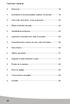 Table des matières Bienvenue 19 Instructions et recommandations relatives à la sécurité 19 Votre radio réveil photo et ses accessoires 22 Étapes d insertion des piles 23 Spécifications techniques 24 Apprendre
Table des matières Bienvenue 19 Instructions et recommandations relatives à la sécurité 19 Votre radio réveil photo et ses accessoires 22 Étapes d insertion des piles 23 Spécifications techniques 24 Apprendre
Ecran programmable. Testez la différence grâce. à sa puissance, sa rapidité. et ses possibilités réseaux
 Ecran programmable Testez la différence grâce à sa puissance, sa rapidité et ses possibilités réseaux Gamme de Produits Compact & hautement fonctionnel Pouces Couleurs Rétro éclairage 3 Ports série Maitre/
Ecran programmable Testez la différence grâce à sa puissance, sa rapidité et ses possibilités réseaux Gamme de Produits Compact & hautement fonctionnel Pouces Couleurs Rétro éclairage 3 Ports série Maitre/
Mode d emploi de la mise à jour du microprogramme
 Mode d emploi de la mise à jour du microprogramme Ce manuel explique les procédures pour télécharger le microprogramme CX4 à partir du site Web de Ricoh et pour mettre à jour le microprogramme. Effectuez
Mode d emploi de la mise à jour du microprogramme Ce manuel explique les procédures pour télécharger le microprogramme CX4 à partir du site Web de Ricoh et pour mettre à jour le microprogramme. Effectuez
SmartCam HD. Guide d utilisation
 SmartCam HD Guide d utilisation Index P.04 Mise en route à partir d un PC (Windows) P.07 Panneau de contrôle (Windows) P.11 Contrôle PTZ (Windows) P.12 Paramétrer enregistrement vidéo (Windows) P.14 Paramétrer
SmartCam HD Guide d utilisation Index P.04 Mise en route à partir d un PC (Windows) P.07 Panneau de contrôle (Windows) P.11 Contrôle PTZ (Windows) P.12 Paramétrer enregistrement vidéo (Windows) P.14 Paramétrer
Carte IEEE 1394. Version 1.0
 Carte IEEE 1394 Version 1.0 Table des Matières 1.0 Qu'est-ce que l IEEE1394. P.2 2.0 Caractéristiques de la carte 1394 P.2 3.0 Configuration du Système...P.2 4.0 Informations Techniques...P. 3 5.0 Installation
Carte IEEE 1394 Version 1.0 Table des Matières 1.0 Qu'est-ce que l IEEE1394. P.2 2.0 Caractéristiques de la carte 1394 P.2 3.0 Configuration du Système...P.2 4.0 Informations Techniques...P. 3 5.0 Installation
Modem LG LDU-1900D. Guide d utilisateur. LG Electronics
 Modem LG LDU-1900D Guide d utilisateur LG Electronics >> Consignes de sécurité 1. N'utilisez pas le Modem LG LDU-1900D lorsque des opérations de dynamitage sont en cours ou dans des zones à atmosphère
Modem LG LDU-1900D Guide d utilisateur LG Electronics >> Consignes de sécurité 1. N'utilisez pas le Modem LG LDU-1900D lorsque des opérations de dynamitage sont en cours ou dans des zones à atmosphère
Utilisation du visualiseur Avermedia
 Collèges Numériques Utilisation du visualiseur Avermedia Un visualiseur est aussi appelé caméra de table et ce nom rend mieux compte de sa fonction première à savoir filmer un document (revue,carte, dissection,
Collèges Numériques Utilisation du visualiseur Avermedia Un visualiseur est aussi appelé caméra de table et ce nom rend mieux compte de sa fonction première à savoir filmer un document (revue,carte, dissection,
FANTEC HDD-Sneaker MANUEL D'UTILISATION. Comprend: Guide d'installation de materiel Disque dur Formatage manuel PCClone EX Guide d'installation
 FANTEC HDD-Sneaker MANUEL D'UTILISATION Comprend: Guide d'installation de materiel Disque dur Formatage manuel PCClone EX Guide d'installation Connexion de l'alimentation et le port USB 3.0: Bouton de
FANTEC HDD-Sneaker MANUEL D'UTILISATION Comprend: Guide d'installation de materiel Disque dur Formatage manuel PCClone EX Guide d'installation Connexion de l'alimentation et le port USB 3.0: Bouton de
Guide d installation des pilotes MF
 Français Guide d installation des pilotes MF User Software CD-ROM.................................................................. 1 A propos des pilotes et des logiciels..............................................................
Français Guide d installation des pilotes MF User Software CD-ROM.................................................................. 1 A propos des pilotes et des logiciels..............................................................
General Mobile Discovery tab 8 Tablette ordinateur
 General Mobile Discovery tab 8 Tablette ordinateur Guide d'installation rapide. Nos chers clients, Nous vous remercions d avoir acheté la tablette ordinateur General Mobile Discovery tab 8. Le but du présent
General Mobile Discovery tab 8 Tablette ordinateur Guide d'installation rapide. Nos chers clients, Nous vous remercions d avoir acheté la tablette ordinateur General Mobile Discovery tab 8. Le but du présent
Lecteur Multimédia Numérique
 Avertissements Avertissement: Des changements ou modifications de cet appareil non expressément approuvés par la partie responsable de la conformité annulerait l autorisation pour l utilisateur de faire
Avertissements Avertissement: Des changements ou modifications de cet appareil non expressément approuvés par la partie responsable de la conformité annulerait l autorisation pour l utilisateur de faire
Enregistrer 27. ENREGISTREMENT ouvre une boîte de dialogue similaire à celle qui est décrite ici. «Enregistrement» sous l'écran vidéo
 Enregistrer 27 Enregistrer Enregistrer Remarque pour les utilisateurs de versions plus anciennes du programme : la procédure décrite ici est applicable à partir de la version 17. Les versions plus anciennes
Enregistrer 27 Enregistrer Enregistrer Remarque pour les utilisateurs de versions plus anciennes du programme : la procédure décrite ici est applicable à partir de la version 17. Les versions plus anciennes
FAIRE COMMUNIQUER UNE TABLETTE AVEC UN PERIPHERIQUE SANS FIL POUR DUPLIQUER L ECRAN 22 avril 2015
 TABLE DES MATIERES 1. Introduction... 2 Avantages :... 2 Contraintes :... 2 2. Projeter sur un écran sans fil avec Miracast... 3 Vérifier la compatibilité de son matériel... 3 La tablette ou l ordinateur...
TABLE DES MATIERES 1. Introduction... 2 Avantages :... 2 Contraintes :... 2 2. Projeter sur un écran sans fil avec Miracast... 3 Vérifier la compatibilité de son matériel... 3 La tablette ou l ordinateur...
Les pannes non bloquantes ou aléatoires :
 Dans cet article nous allons voir comment dépanner son ordinateur portable. Toutefois nous nous intéresseront uniquement aux problèmes et aux réparations qui peuvent être abordées facilement par un utilisateur
Dans cet article nous allons voir comment dépanner son ordinateur portable. Toutefois nous nous intéresseront uniquement aux problèmes et aux réparations qui peuvent être abordées facilement par un utilisateur
YOGA TABLET 8. Manuel d utilisation V1.0
 YOGA TABLET 8 Manuel d utilisation V1.0 Lisez attentivement les consignes de sécurité et les remarques importantes figurant dans le manuel fourni avant d utiliser votre tablette. Chapitre 01 Présentation
YOGA TABLET 8 Manuel d utilisation V1.0 Lisez attentivement les consignes de sécurité et les remarques importantes figurant dans le manuel fourni avant d utiliser votre tablette. Chapitre 01 Présentation
Créer un panorama animé à 360
 Créer un panorama animé à 360 Pour plus de réalisme, vous pouvez réaliser un panorama à 360 dans lequel vous allez pouvoir faire un tour sur vous-même (appelé aussi effet Eye Fish). Pour cela, vous aurez
Créer un panorama animé à 360 Pour plus de réalisme, vous pouvez réaliser un panorama à 360 dans lequel vous allez pouvoir faire un tour sur vous-même (appelé aussi effet Eye Fish). Pour cela, vous aurez
Formation Informatique. Utiliser les périphériques informatiques
 Formation Informatique Utiliser les périphériques informatiques PLAN : Chapitre 1 : Utiliser son imprimante p 3 Chapitre 2 : Utiliser son scanner p 12 Chapitre 3 : Utiliser un appareil photo p 20 Chapitre
Formation Informatique Utiliser les périphériques informatiques PLAN : Chapitre 1 : Utiliser son imprimante p 3 Chapitre 2 : Utiliser son scanner p 12 Chapitre 3 : Utiliser un appareil photo p 20 Chapitre
Réalisation d un diaporama en haute définition avec. Adobe Premiere Elements 3.0 ou Adobe Premiere Pro 2.0. Encodage pour Internet
 Réalisation d un diaporama en haute définition avec Adobe Premiere Elements 3.0 ou Adobe Premiere Pro 2.0 Encodage pour Internet Principe...2 1. Diaporama HD avec Adobe Premiere Elements 3.0...3 1.1. Placement
Réalisation d un diaporama en haute définition avec Adobe Premiere Elements 3.0 ou Adobe Premiere Pro 2.0 Encodage pour Internet Principe...2 1. Diaporama HD avec Adobe Premiere Elements 3.0...3 1.1. Placement
GUIDE D INSTALLATION RAPIDE DEXH264
 GUIDE D INSTALLATION RAPIDE DEXH264 1. Le branchement Brancher le câble d alimentation comme indiqué à gauche (image) Le système démarre automatiquement une fois que le câble d alimentation est connecté
GUIDE D INSTALLATION RAPIDE DEXH264 1. Le branchement Brancher le câble d alimentation comme indiqué à gauche (image) Le système démarre automatiquement une fois que le câble d alimentation est connecté
Manuel d utilisation de Wireless Mobile Adapter Utility. Fonctionnalités
 Manuel d utilisation de Wireless Mobile Adapter Utility Installez Wireless Mobile Adapter Utility sur votre périphérique mobile afin de télécharger des photos depuis un appareil photo ou afin de commander
Manuel d utilisation de Wireless Mobile Adapter Utility Installez Wireless Mobile Adapter Utility sur votre périphérique mobile afin de télécharger des photos depuis un appareil photo ou afin de commander
Support de formation Notebook
 Support de formation Notebook Guide de l utilisateur du tableau interactif SMART Board Table des matières Le Tableau Blanc Interactif... 1 Comprendre le fonctionnement du TBI... 1 Utiliser le plumier
Support de formation Notebook Guide de l utilisateur du tableau interactif SMART Board Table des matières Le Tableau Blanc Interactif... 1 Comprendre le fonctionnement du TBI... 1 Utiliser le plumier
404 CAMCORDER FONCTIONS CAMÉSCOPE ET APPAREIL PHOTO
 FRANçAIS French 404 CAMCORDER FONCTIONS CAMÉSCOPE ET APPAREIL PHOTO Supplément du manuel d'utilisation de l'archos 404 Version 1.1 Pour télécharger la dernière version de ce manuel, veuillez vous rendre
FRANçAIS French 404 CAMCORDER FONCTIONS CAMÉSCOPE ET APPAREIL PHOTO Supplément du manuel d'utilisation de l'archos 404 Version 1.1 Pour télécharger la dernière version de ce manuel, veuillez vous rendre
Dongle WiFi de QUMI Manuel de l utilisateur
 Dongle WiFi de QUMI Manuel de l utilisateur (Nom du modèle : QW-Wifi10) Version : 1.1 Date : 6 décembre 2011 **Avant d'utiliser la dongle WiFi, vérifiez en premier la version du logiciel QUMI.** Comment
Dongle WiFi de QUMI Manuel de l utilisateur (Nom du modèle : QW-Wifi10) Version : 1.1 Date : 6 décembre 2011 **Avant d'utiliser la dongle WiFi, vérifiez en premier la version du logiciel QUMI.** Comment
wezee Disk Wifi Hard Drive Guide d installation rapide
 wezee Disk Wifi Hard Drive Guide d installation rapide Contenu du Package Veuillez svp vérifier le contenu de l emballage que vous avez en main. S il manque quelque chose, n hésitez pas à contacter votre
wezee Disk Wifi Hard Drive Guide d installation rapide Contenu du Package Veuillez svp vérifier le contenu de l emballage que vous avez en main. S il manque quelque chose, n hésitez pas à contacter votre
Utiliser le Notebook GIGABYTE pour la première fois
 Félicitations pour l'achat de votre Notebook GIGABYTE Ce manuel vous aidera à démarrer avec l'installation de votre notebook. La configuration du produit final dépend du modèle acheté. GIGABYTE se réserve
Félicitations pour l'achat de votre Notebook GIGABYTE Ce manuel vous aidera à démarrer avec l'installation de votre notebook. La configuration du produit final dépend du modèle acheté. GIGABYTE se réserve
Appareil photo de surveillance numérique infrarouge Manuel de l'utilisateur
 Appareil photo de surveillance numérique infrarouge Manuel de l'utilisateur Note : Les fonctions peuvent varier légèrement en fonction du modèle de caméra. Le modèle 33-10000 ne possède pas d écran de
Appareil photo de surveillance numérique infrarouge Manuel de l'utilisateur Note : Les fonctions peuvent varier légèrement en fonction du modèle de caméra. Le modèle 33-10000 ne possède pas d écran de
Clé USB TNT HDTV & numériseur vidéo "DS-320 Hybrid"
 Clé USB TNT HDTV & numériseur vidéo "DS-320 Hybrid" MODE D'EMPLOI PX-1526 Clé USB TNT HDTV & numériseur vidéo "DS-320 Hybrid" 09/2010 SOMMAIRE Consignes importantes... 5 Consignes de sécurité...5 Recyclage...6
Clé USB TNT HDTV & numériseur vidéo "DS-320 Hybrid" MODE D'EMPLOI PX-1526 Clé USB TNT HDTV & numériseur vidéo "DS-320 Hybrid" 09/2010 SOMMAIRE Consignes importantes... 5 Consignes de sécurité...5 Recyclage...6
Quick Start Guide. Nokia 6288
 Quick Start Guide Nokia 6288 Contenu 1. Préparation 19 2. Comment utiliser votre portable 1 3. Réseau UMTS et appels en visiophonie2 3 4. L appareil photo 5 5. Comment envoyer un MMS2 6 6. Vodafone live!
Quick Start Guide Nokia 6288 Contenu 1. Préparation 19 2. Comment utiliser votre portable 1 3. Réseau UMTS et appels en visiophonie2 3 4. L appareil photo 5 5. Comment envoyer un MMS2 6 6. Vodafone live!
A lire en premier lieu
 A lire en premier lieu Début Ce guide vous aide à charger et configurer votre ordinateur de poche Palm Zire 21 installer le logiciel Palm Desktop apprendre à utiliser votre ordinateur de poche Important!
A lire en premier lieu Début Ce guide vous aide à charger et configurer votre ordinateur de poche Palm Zire 21 installer le logiciel Palm Desktop apprendre à utiliser votre ordinateur de poche Important!
Panorama Caractéristiques Spécificités Techniques Accessoires Produits Compatibles Avis de consommateurs
 1 sur 5 09.10.2013 12:19 France Pour acheter maintenant, appelez-nous: 01 55 69 51 27 Lun-Ven de 9h à 18h, Sam de 10h à 16 h Produits professionnels Produits Offres Boutiques Assistance Communauté My Sony
1 sur 5 09.10.2013 12:19 France Pour acheter maintenant, appelez-nous: 01 55 69 51 27 Lun-Ven de 9h à 18h, Sam de 10h à 16 h Produits professionnels Produits Offres Boutiques Assistance Communauté My Sony
Organiser ses photos sur l ordinateur
 Organiser ses photos sur l ordinateur Sommaire Organiser ses photos sur l ordinateur Page 1 Sommaire Page 2 Un peu de vocabulaire Page 3 De l appareil photo à l ordinateur : méthode 1 Page 4 Comment créer
Organiser ses photos sur l ordinateur Sommaire Organiser ses photos sur l ordinateur Page 1 Sommaire Page 2 Un peu de vocabulaire Page 3 De l appareil photo à l ordinateur : méthode 1 Page 4 Comment créer
Boot Camp Guide d installation et de configuration
 Boot Camp Guide d installation et de configuration Table des matières 3 Introduction 4 Configuration requise 5 Vue d ensemble de l installation 5 Étape 1 : Rechercher les mises à jour 5 Étape 2 : Préparer
Boot Camp Guide d installation et de configuration Table des matières 3 Introduction 4 Configuration requise 5 Vue d ensemble de l installation 5 Étape 1 : Rechercher les mises à jour 5 Étape 2 : Préparer
Lutter contre les virus et les attaques... 15
 Lutter contre les virus et les attaques... 15 Astuce 1 - Télécharger et installer Avast!... 17 Astuce 2 - Configurer la protection de messagerie... 18 Astuce 3 - Enregistrer Avast!... 20 Astuce 4 - Mettre
Lutter contre les virus et les attaques... 15 Astuce 1 - Télécharger et installer Avast!... 17 Astuce 2 - Configurer la protection de messagerie... 18 Astuce 3 - Enregistrer Avast!... 20 Astuce 4 - Mettre
Initiation à Windows 8
 Initiation à Windows 8 I) Le Démarrage, l Écran d accueil et le Bureau Ouvrir l ordinateur a) Écran de verrouillage : Premier écran qui apparait, suivi de la page du mot de passe b) Page d accueil (appelée
Initiation à Windows 8 I) Le Démarrage, l Écran d accueil et le Bureau Ouvrir l ordinateur a) Écran de verrouillage : Premier écran qui apparait, suivi de la page du mot de passe b) Page d accueil (appelée
MultiPlayer Lecteur Audio et vidéo MODE D'EMPLOI
 MultiPlayer Lecteur Audio et vidéo MODE D'EMPLOI SOMMAIRE A - Consignes de sécurité... P1 B - Informations produit... P3 1 - Présentation... P4 2 - Fonctionnalités... P4 3 - Installation... P5 4 - Mode
MultiPlayer Lecteur Audio et vidéo MODE D'EMPLOI SOMMAIRE A - Consignes de sécurité... P1 B - Informations produit... P3 1 - Présentation... P4 2 - Fonctionnalités... P4 3 - Installation... P5 4 - Mode
EM6104/EM6108 Enregistreur de surveillance
 EM6104/EM6108 Enregistreur de surveillance 2 FRANÇAIS EM6104/EM6108 Enregistreur de surveillance Table des matières 1.0 Introduction... 3 1.1 Contenu de la boîte... 3 2.0 Description des connexions...
EM6104/EM6108 Enregistreur de surveillance 2 FRANÇAIS EM6104/EM6108 Enregistreur de surveillance Table des matières 1.0 Introduction... 3 1.1 Contenu de la boîte... 3 2.0 Description des connexions...
Numérisation. Copieur-imprimante WorkCentre C2424
 Numérisation Ce chapitre contient : «Numérisation de base», page 4-2 «Installation du pilote du scanner», page 4-4 «Réglage des options de numérisation», page 4-5 «Récupération des images», page 4-11 «Gestion
Numérisation Ce chapitre contient : «Numérisation de base», page 4-2 «Installation du pilote du scanner», page 4-4 «Réglage des options de numérisation», page 4-5 «Récupération des images», page 4-11 «Gestion
HYPERDRIVE iusbport Guide d utilisation
 HYPERDRIVE iusbport Guide d utilisation L iusbport met le système de Cloud à portée de tous! Ce mini adaptateur permet de partager en wifi le contenu audio, vidéo, photo et documents de n importe quel
HYPERDRIVE iusbport Guide d utilisation L iusbport met le système de Cloud à portée de tous! Ce mini adaptateur permet de partager en wifi le contenu audio, vidéo, photo et documents de n importe quel
EW7011 Docking Station USB 3.0 pour disques durs 2.5" et 3.5" SATA
 EW7011 Docking Station USB 3.0 pour disques durs 2.5" et 3.5" SATA EW7011 Docking Station USB 3.0 pour disques durs 2.5" et 3.5" SATA 2 FRANÇAIS Table des matières 1.0 Introduction... 2 1.1 Fonctions et
EW7011 Docking Station USB 3.0 pour disques durs 2.5" et 3.5" SATA EW7011 Docking Station USB 3.0 pour disques durs 2.5" et 3.5" SATA 2 FRANÇAIS Table des matières 1.0 Introduction... 2 1.1 Fonctions et
PROCÉDURE D'INSTALLATION WINDOWS 7 (32 ou 64 bit)
 PROCÉDURE D'INSTALLATION WINDOWS 7 (32 ou 64 bit) DÉTERMINER VOTRE VERSION DE WINDOWS 7 1. Cliquez sur Démarrer puis sur Panneau de configuration 2. Cliquez sur Système et sécurité. 3. Sur la page Système
PROCÉDURE D'INSTALLATION WINDOWS 7 (32 ou 64 bit) DÉTERMINER VOTRE VERSION DE WINDOWS 7 1. Cliquez sur Démarrer puis sur Panneau de configuration 2. Cliquez sur Système et sécurité. 3. Sur la page Système
MANUEL DE L'UTILISATEUR TAC-70051
 MANUEL DE L'UTILISATEUR TAC-70051 www.facebook.com/denverelectronics Avant de brancher, utiliser ou procéder à des réglages de cet appareil, lisez attentivement et complètement ce manuel de l'utilisateur.
MANUEL DE L'UTILISATEUR TAC-70051 www.facebook.com/denverelectronics Avant de brancher, utiliser ou procéder à des réglages de cet appareil, lisez attentivement et complètement ce manuel de l'utilisateur.
À propos de cette page... 27. Recommandations pour le mot de passe... 26
 Rebit 5 Help Table des matières Apprentissage... 1 Création du premier point de restauration... 1 Que fait le disque de sauvegarde Rebit 5?... 1 Fonctions de Rebit 5... 1 Création du premier point de restauration...
Rebit 5 Help Table des matières Apprentissage... 1 Création du premier point de restauration... 1 Que fait le disque de sauvegarde Rebit 5?... 1 Fonctions de Rebit 5... 1 Création du premier point de restauration...
Installer des périphériques
 Installer des périphériques Le rôle des pilotes... 161 Le Gestionnaire de périphériques... 162 Installer un périphérique... 165 Installer des périphériques courants... 167 FAQ... 172 Chapitre 5 Installer
Installer des périphériques Le rôle des pilotes... 161 Le Gestionnaire de périphériques... 162 Installer un périphérique... 165 Installer des périphériques courants... 167 FAQ... 172 Chapitre 5 Installer
Reader. Consultation de la table des matières. Guide de l utilisateur PRS-505. Portable Reader System. 2007, 2008 Sony Corporation 3-277-508-22(1)
 Reader Consultation de la table des matières Guide de l utilisateur PRS-505 Portable Reader System 2007, 2008 Sony Corporation 3-277-508-22(1) A propos des manuels Le Guide de démarrage et le présent Guide
Reader Consultation de la table des matières Guide de l utilisateur PRS-505 Portable Reader System 2007, 2008 Sony Corporation 3-277-508-22(1) A propos des manuels Le Guide de démarrage et le présent Guide
Caméra Numérique de Microscopie Couleur USB. Guide d installation
 Caméra Numérique de Microscopie Couleur USB Guide d installation Introduction Félicitations, vous venez de faire l acquisition d un oculaire électronique spécialement adapté pour une loupe binoculaire,
Caméra Numérique de Microscopie Couleur USB Guide d installation Introduction Félicitations, vous venez de faire l acquisition d un oculaire électronique spécialement adapté pour une loupe binoculaire,
ZTE MF668A Clé 3G+ Guide de démarrage rapide
 ZTE MF668A Clé 3G+ Guide de démarrage rapide Introduction La clé 3G+ ZTE MF668A se connecte aux réseaux mobiles 3G et 2G de votre opérateur. En la branchant au port USB de votre ordinateur, vous disposez
ZTE MF668A Clé 3G+ Guide de démarrage rapide Introduction La clé 3G+ ZTE MF668A se connecte aux réseaux mobiles 3G et 2G de votre opérateur. En la branchant au port USB de votre ordinateur, vous disposez
Notice de fonctionnement DVR H264. + Méthode de Visionnage ESEENET
 Notice de fonctionnement DVR H264 + Méthode de Visionnage ESEENET 1 Le point de départ de chacune des différentes configurations traitées ci-dessous sera l écran de visualisation des 4 ou 8 caméras. A
Notice de fonctionnement DVR H264 + Méthode de Visionnage ESEENET 1 Le point de départ de chacune des différentes configurations traitées ci-dessous sera l écran de visualisation des 4 ou 8 caméras. A
Boîtier pour disque dur externe 3,5" (8,89cm) USB 2.0
 Boîtier pour disque dur externe 3,5" (8,89cm) USB 2.0 Guide d'utilisation DA-71051 Avant-propos Nous tenons à vous féliciter d'avoir choisi l'un de nos produits! Nous allons vous montrer un nouveau concept
Boîtier pour disque dur externe 3,5" (8,89cm) USB 2.0 Guide d'utilisation DA-71051 Avant-propos Nous tenons à vous féliciter d'avoir choisi l'un de nos produits! Nous allons vous montrer un nouveau concept
PFR8-29322 CADRE PHOTO NUMERIQUE 20CM AVEC BATTERIE INTEGREE
 PFR8-29322 CADRE PHOTO NUMERIQUE 20CM AVEC BATTERIE INTEGREE MANUEL D INSTRUCTIONS Veuillez lire et conserver ces instructions ------------------------------------------------------------------------------------------------------------
PFR8-29322 CADRE PHOTO NUMERIQUE 20CM AVEC BATTERIE INTEGREE MANUEL D INSTRUCTIONS Veuillez lire et conserver ces instructions ------------------------------------------------------------------------------------------------------------
Lenovo S20-30 / S20-30 Touch
 Lenovo S20-30 / S20-30 Touch Guide de l utilisateur Lisez attentivement les consignes de sécurité et les conseils de la documentation fournie avant d utiliser votre ordinateur. Remarques Avant d utiliser
Lenovo S20-30 / S20-30 Touch Guide de l utilisateur Lisez attentivement les consignes de sécurité et les conseils de la documentation fournie avant d utiliser votre ordinateur. Remarques Avant d utiliser
Caméra IP motorisée de surveillance jour et nuit
 Caméra IP motorisée de surveillance jour et nuit Surveillez votre maison, vos proches directement depuis votre smartphone, tablette... Manuel d'utilisation pour application Android Remerciements Nous vous
Caméra IP motorisée de surveillance jour et nuit Surveillez votre maison, vos proches directement depuis votre smartphone, tablette... Manuel d'utilisation pour application Android Remerciements Nous vous
LPP SAINT JOSEPH BELFORT MODE OPERATOIRE ACTIVINSPIRE. Bonne utilisation à toutes et tous! UTILISATION DES TBI LE LOGICIEL ACTIVINSPIRE
 LPP SAINT JOSEPH BELFORT MODE OPERATOIRE ACTIVINSPIRE Utilisation des TBI UTILISATION DES TBI LE LOGICIEL ACTIVINSPIRE T B utoriel de base, ce mode d emploi a pour objectif de vous présenter les principales
LPP SAINT JOSEPH BELFORT MODE OPERATOIRE ACTIVINSPIRE Utilisation des TBI UTILISATION DES TBI LE LOGICIEL ACTIVINSPIRE T B utoriel de base, ce mode d emploi a pour objectif de vous présenter les principales
NOTICE DE MISE A JOUR - ODYSSEY
 NOTICE DE MISE A JOUR - ODYSSEY PREAMBULES 1. Cette mise à jour développée par les ingénieurs de Crosscall est installée à partir d une carte MicroSD. Veuillez donc vous munir d une carte MicroSD avant
NOTICE DE MISE A JOUR - ODYSSEY PREAMBULES 1. Cette mise à jour développée par les ingénieurs de Crosscall est installée à partir d une carte MicroSD. Veuillez donc vous munir d une carte MicroSD avant
Smart Pix SOFTWARE. Manuel d utilisation
 Smart Pix SOFTWARE Manuel d utilisation Manuel d utilisation du logiciel Accu-Chek Smart Pix Édition d août 2013 Roche Diagnostics GmbH 2013 Tous droits réservés ACCU-CHEK, ACCU-CHEK AVIVA, ACCU-CHEK AVIVA
Smart Pix SOFTWARE Manuel d utilisation Manuel d utilisation du logiciel Accu-Chek Smart Pix Édition d août 2013 Roche Diagnostics GmbH 2013 Tous droits réservés ACCU-CHEK, ACCU-CHEK AVIVA, ACCU-CHEK AVIVA
Manuel d utilisation. Thermomètre d'enregistrement de données à trois canaux Modèle SD200
 Manuel d utilisation Thermomètre d'enregistrement de données à trois canaux Modèle SD200 Introduction Toutes nos félicitations pour votre acquisition de l enregistreur de données de température à trois
Manuel d utilisation Thermomètre d'enregistrement de données à trois canaux Modèle SD200 Introduction Toutes nos félicitations pour votre acquisition de l enregistreur de données de température à trois
Disque Dur Multimédia
 Disque Dur Multimédia Manuel Utilisateur PC/MAC 1 SOMMAIRE 1. Avertissements 4 2. Précautions d emploi 4 3. Performances de l appareil 5 4. Accessoires 7 5. Utilisation de l appareil 9 6. Configuration
Disque Dur Multimédia Manuel Utilisateur PC/MAC 1 SOMMAIRE 1. Avertissements 4 2. Précautions d emploi 4 3. Performances de l appareil 5 4. Accessoires 7 5. Utilisation de l appareil 9 6. Configuration
ESPACE MULTIMEDIA DU CANTON DE ROCHESERVIERE
 1 Qu est-ce que Picasa? ESPACE MULTIMEDIA DU CANTON DE ROCHESERVIERE Atelier «pour approfondir» Organiser, traiter et partager ses photos avec Picasa C est un logiciel de gestion de photos gratuit proposé
1 Qu est-ce que Picasa? ESPACE MULTIMEDIA DU CANTON DE ROCHESERVIERE Atelier «pour approfondir» Organiser, traiter et partager ses photos avec Picasa C est un logiciel de gestion de photos gratuit proposé
iphoto Premiers contacts Découvrez iphoto et apprenez à importer et organiser vos photos et à créer un diaporama ou un livre.
 iphoto Premiers contacts Découvrez iphoto et apprenez à importer et organiser vos photos et à créer un diaporama ou un livre. 1 Table des matières Chapitre 1 3 Bienvenue dans iphoto 3 Ce que vous apprendrez
iphoto Premiers contacts Découvrez iphoto et apprenez à importer et organiser vos photos et à créer un diaporama ou un livre. 1 Table des matières Chapitre 1 3 Bienvenue dans iphoto 3 Ce que vous apprendrez
ZTE MF190. Clé 3G+ Guide de démarrage rapide
 ZTE MF190 Clé 3G+ Guide de démarrage rapide Introduction La clé 3G+ ZTE MF190 est compatible avec les réseaux mobiles 3G HSUPA/HSDPA/UMTS et 2G EDGE/GPRS/GSM. Elle se connecte au port USB de votre ordinateur
ZTE MF190 Clé 3G+ Guide de démarrage rapide Introduction La clé 3G+ ZTE MF190 est compatible avec les réseaux mobiles 3G HSUPA/HSDPA/UMTS et 2G EDGE/GPRS/GSM. Elle se connecte au port USB de votre ordinateur
Manuel de l'utilisateur
 Manuel de l'utilisateur Copyright 2013 Hewlett-Packard Development Company, L.P. Bluetooth est une marque détenue par son propriétaire et utilisée sous licence par Hewlett-Packard Company. Google, Android,
Manuel de l'utilisateur Copyright 2013 Hewlett-Packard Development Company, L.P. Bluetooth est une marque détenue par son propriétaire et utilisée sous licence par Hewlett-Packard Company. Google, Android,
GUIDE DE DÉMARRAGE RAPIDE
 GUIDE DE DÉMARRAGE RAPIDE Lorsque vous utilisez votre caméra GoPro dans le cadre de vos activités sportives, faites toujours attention à ce qui se passe autour de vous afin d éviter de vous blesser, blesser
GUIDE DE DÉMARRAGE RAPIDE Lorsque vous utilisez votre caméra GoPro dans le cadre de vos activités sportives, faites toujours attention à ce qui se passe autour de vous afin d éviter de vous blesser, blesser
Manuel d utilisation
 Manuel d utilisation Nous vous remercions d avoir choisi un produit Danew. Votre DSlide a été conçue pour vous proposer la plus belle expérience vidéoludique sur tablette tactile. Avant d utiliser votre
Manuel d utilisation Nous vous remercions d avoir choisi un produit Danew. Votre DSlide a été conçue pour vous proposer la plus belle expérience vidéoludique sur tablette tactile. Avant d utiliser votre
